Come scaricare IPTV su Fire Stick
Il segnale del digitale terrestre nella tua zona lascia a desiderare e, ahimè, non hai la possibilità di installare un’antenna satellitare; per questa ragione, spinto anche dalle esperienze positive di alcuni tuoi amici, stai pensando di sottoscrivere un abbonamento di tipo IPTV e di usufruirne dal tuo nuovo Fire TV Stick. Tuttavia, non avendo poi molta esperienza in merito, proprio non sai come scaricare IPTV su Fire Stick ed è per questo motivo che, armato di buoni propositi, hai cercato sul Web indicazioni sul da farsi finendo proprio qui, sul mio sito Web.
Se le cose stanno in questo modo, sappi che ti trovi nel posto giusto, al momento giusto! Di seguito, infatti, avrò cura di spiegarti come scaricare, sui dispositivi Fire TV Stick di Amazon, una serie di applicazioni dedicate alla visione dei canali IPTV. Nel dettaglio, ti indicherò come eseguire il download dallo store ufficiale di Amazon, ma anche come installare applicazioni esterne allo store, con alcune procedure semplici ma efficace.
Dunque, senza attendere oltre, mettiti bello comodo e leggi con attenzione tutto quanto ho da spiegarti sull’argomento: sono sicuro che, al termine della lettura di questa guida, sarai perfettamente in grado di scaricare, installare e usare l’applicazione che preferisci, senza sforzo alcuno. Detto ciò, non mi resta altro da fare, se non augurarti buona lettura e… buon divertimento!
Indice
- Come scaricare IPTV su Fire Stick Amazon: procedura ufficiale
- Come scaricare IPTV su Fire Stick Lite e 4K: procedura alternativa
- Come installare IPTV Extreme su Fire Stick
Come scaricare IPTV su Fire Stick Amazon: procedura ufficiale
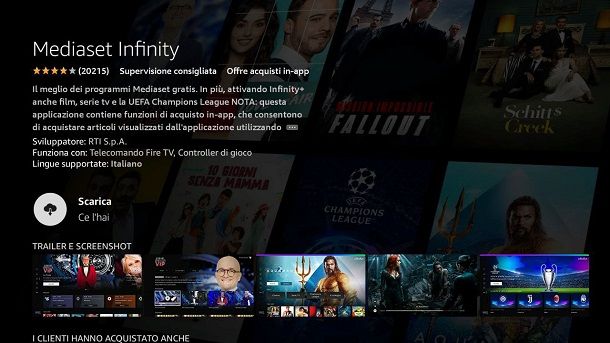
Con un pizzico di fortuna, potresti riuscire a trovare l’applicazione per IPTV di tuo interesse direttamente su Amazon Appstore, il “market” ufficiale presente su tutti i dispositivi della famiglia Fire Stick. Per accedervi, prendi il telecomando del tuo dispositivo, premi sul simbolo della casetta presente su di esso e serviti delle frecce direzionali per evidenziare la lente d’ingrandimento, visibile sullo schermo del televisore.
Allo stesso modo, evidenzia la casella di ricerca che compare in basso, dai OK (schiacciando il tasto centrale del telecomando) e digita il nome dell’applicazione per IPTV di tuo interesse, aiutandoti con la tastiera visibile sullo schermo; in alternativa, schiaccia il tasto Alexa sul telecomando (quello colorato di azzurro, raffigurante un cerchio aperto) e, mantenendolo premuto, avvicina il telecomando alla tua bocca e pronuncia il nome dell’applicazione di tuo interesse.
A questo punto, rilascia il tasto Alexa (se necessario) e dai OK: con un pizzico di fortuna, l’applicazione da te cercata dovrebbe comparire nella schermata successiva, in corrispondenza della sezione App e giochi. Se non la vedi subito, evidenzia il primo risultato disponibile e tieni premuta la freccia direzionale destra sul telecomando, così da scorrere la lista dei risultati.
Il gioco è praticamente fatto: una volta individuata l’applicazione di tuo interesse, evidenziala con il telecomando, dai OK e attendi qualche istante, affinché venga caricata la schermata di riepilogo relativa al risultato scelto. Per finire, evidenzia il pulsante Ricevi (il simbolo della freccia verso il basso) presente sullo schermo e dai OK, in modo da avviare il download dell’applicazione scelta.
Laddove questa fosse invece a pagamento, evidenzia il simbolo del carrello visibile nella schermata di riepilogo, dai OK e segui le indicazioni che compaiono sullo schermo, per concludere la transazione usando l’account Amazon configurato sul device. Una volta scaricata, l’applicazione scelta sarà disponibile nella sezione Le mie app del Fire Stick.
Se lo desideri, puoi aggiungere un collegamento rapido all’app scaricata direttamente nella schermata Home: per riuscirci, apri la sezione Le mie app del dispositivo, evidenzia l’icona dell’applicazione e schiaccia il tasto raffigurante tre linee orizzontali, presente sul telecomando; infine, seleziona la voce Sposta in primo piano che compare in sovrimpressione sullo schermo, dai OK e il gioco è fatto.
Come scaricare IPTV su Fire Stick Lite e 4K: procedura alternativa

Se l’applicazione per IPTV di cui hai bisogno non è presente sullo store ufficiale di Amazon, puoi comunque installarla manualmente sul dispositivo, usando una procedura alternativa. Tuttavia, affinché il tutto proceda senza problemi, è indispensabile rispettare alcuni requisiti fondamentali: in primo luogo devi essere in possesso del file APK relativo all’applicazione di tuo interesse o conoscere l’URL dal quale è possibile scaricarlo.
Se non ne avessi mai sentito parlare, i file APK sono i pacchetti contenenti le app per Android; giacché il sistema operativo a bordo dei dispositivi Fire TV di Amazon (denominato Fire OS) è basato proprio sul robottino verde, è quasi sempre possibile procedere con l’installazione di file APK esterni allo store di Amazon. Tuttavia, è bene che tu sappia che non tutte le applicazioni per IPTV sono compatibili con Fire OS, pertanto i file APK potrebbero assumere comportamenti imprevisti, o non funzionare affatto.
In genere, i file APK possono essere scaricati direttamente dal sito Web dello sviluppatore dell’app scelta; mi raccomando: diffida sempre di pacchetti provenienti da siti di terze parti, in quanto potrebbero danneggiare — anche in maniera grave — il tuo dispositivo: io ti ho avvertito!
Dopo esserti procurato l’URL di download del pacchetto APK, o dopo aver completato il download del file, devi abilitare il debug USB sul Fire Stick: dunque, apri la schermata Home del dispositivo, premendo sul simbolo della casetta residente sul telecomando, premi più volte la freccia direzionale verso destra ed evidenzia il simbolo dell’ingranaggio.
Ora, premi la freccia direzionale verso il basso, premi sul pulsante La mia Fire TV e apri la sezione Opzioni sviluppatori, situata nel menu successivo; a questo punto, evidenzia la voce Debug ADB e, se leggi la dicitura OFF in sua corrispondenza, dai OK e rispondi in maniera affermativa al messaggio che appare sullo schermo.
A questo punto, non ti resta che procedere con il download manuale dell’applicazione IPTV che desideri, direttamente dal Fire Stick o dal tuo smartphone/tablet, seguendo una tra le procedure che ti elenco di seguito.
Da Fire TV Stick
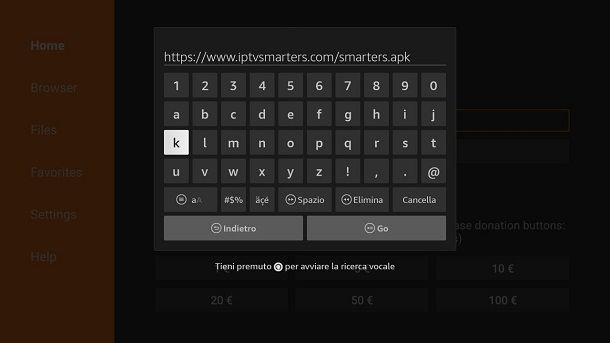
Per eseguire l’installazione di un file APK da Fire TV Stick, installa innanzitutto l’applicazione Downloader dall’Appstore di Amazon, così come ti ho indicato nel precedente capitolo di questa guida. A download completato, apri l’applicazione ottenuta e consenti l’accesso alle foto e ai file multimediali contenuti nel Fire TV Stick, rispondendo in maniera affermativa al messaggio che compare sullo schermo.
Ora, seleziona la barra di ricerca che vedi sullo schermo, dai OK e, usando la tastiera su schermo, digita l’indirizzo del sito Web che contiene il file APK di tuo interesse: per esempio, se stai cercando di scaricare IPTV Smarters su Fire Stick, l’indirizzo da inserire è https://www.iptvsmarters.com/smarters.apk. Successivamente, premi sul pulsante GO e attendi pazientemente che il download dell’APK venga portato a termine.
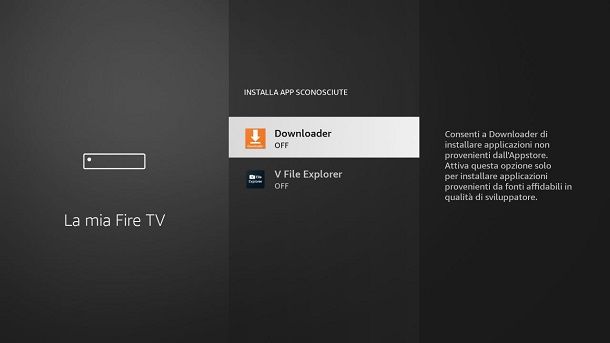
A questo punto, dovresti veder comparire un avviso sullo schermo, indicante il fatto che alla TV non è consentito installare app sconosciute da questa fonte: quando ciò avviene, premi sul pulsante Impostazioni, seleziona la voce Installa app sconosciute, dai OK e, dopo aver evidenziato la voce Downloader, dai nuovamente OK, così da autorizzare l’installazione dei file APK da parte dell’applicazione.
Ci siamo quasi: premi ora il tasto Indietro sul telecomando del Fire TV Stick (quello raffigurante la freccia curva) per due volte, evidenzia il pulsante Install che compare sullo schermo e dai OK. Per finire, evidenzia la voce Installa posta in basso a destra, dai OK e attendi pazientemente che l’installazione del file APK venga portata a termine. A partire da questo momento, potrai gestire l’applicazione installata esattamente come faresti per qualsiasi altra app del Fire TV Stick.
Da smartphone e tablet
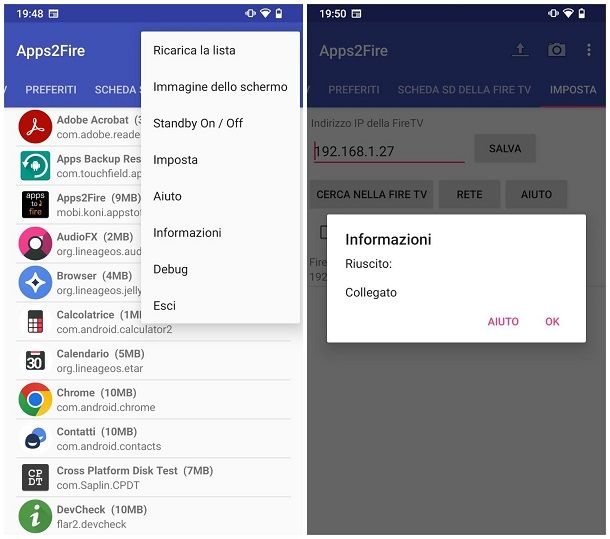
In alternativa, se trovi che la procedura tramite Downloader sia un po’ troppo macchinosa e disponi di uno smartphone, o di un tablet, può venirti in aiuto un’applicazione per Android, denominata Apps2Fire e disponibile gratuitamente sia sul Play Store, sia sui market alternativi presenti a bordo dei device sprovvisti di servizi Google. Nel dettaglio, si tratta di un’app che consente di gestire alcuni aspetti avanzati del Fire TV Stick direttamente dal proprio smartphone/tablet, tra cui l’installazione dei file APK.
Per prima cosa, ti consiglio di scaricare l’app per IPTV che desideri trasferire sul Fire TV Stick, direttamente dal market presente a bordo dello smartphone/tablet dal quale ti appresti ad agire (ad es. il Play Store): Apps2Fire consente infatti di “trasferire” file APK da un dispositivo all’altro. Qualora l’app di tuo interesse fosse presente su alcun market ufficiale, procurati il file APK da Internet, senza installarlo, avendo cura di prelevarlo direttamente dal sito Web dello sviluppatore.
Superato questo step, connetti il telefono alla stessa rete Wi-Fi in uso sul Fire TV Stick e installa Apps2Fire, con la solita procedura prevista su Android; a setup completato, apri l’app in questione e fai tap sulla voce Sono d’accordo, per accedere alla sua schermata principale. Adesso, tocca la scheda Imposta, poi il pulsante Cerca nella Fire TV e attendi che l’app rilevi il dispositivo Fire TV Stick.
Quando ciò accade, fai tap sul suo nome e rispondi in maniera affermativa alla richiesta di autorizzazione per il debug USB, che compare sullo schermo del televisore: passa a quest’ultimo, apponi il segno di spunta nella casella posta accanto alla voce Consenti sempre da questo computer e premi sul pulsante OK, per autorizzare la comunicazione.
In seguito, ritorna al dispositivo Android, sfiora i pulsanti OK, Fatto e Salva e procedi con l’upload del file APK: se avevi preventivamente installato l’app sul device, fai tap sulla scheda App locali, premi sul nome dell’applicazione per IPTV di tuo interesse e sfiora il pulsante Installa, per concludere.
Se, invece, avevi scaricato manualmente il file APK, tocca il simbolo della freccia verso l’alto posto nell’angolo in alto a destra di Apps2Fire, premi sui pulsanti Fatto e Consenti e, usando la schermata successiva, scegli la cartella che contiene il file APK ottenuto (ad es. Download). Per finire, premi sul nome del file di tuo interesse e poi sul bottone Installa, per concludere; anche in questo caso, a procedura conclusa, potrai trovare l’applicazione appena installata nel menu App e giochi di Fire TV Stick.
Aspetta, stai leggendo questa guida perché ti interessa capire come scaricare IPTV Extreme su Fire Stick? In questo caso, non ho buone notizie da darti: nel momento in cui scrivo, l’app non è ufficialmente disponibile al di fuori dal Play Store. Trattandosi inoltre di un’applicazione a pagamento, pur acquistandola, non la si può “trasferire” sui dispositivi Fire TV tramite Apps2Fire, mi dispiace.
Come installare IPTV Extreme su Fire Stick
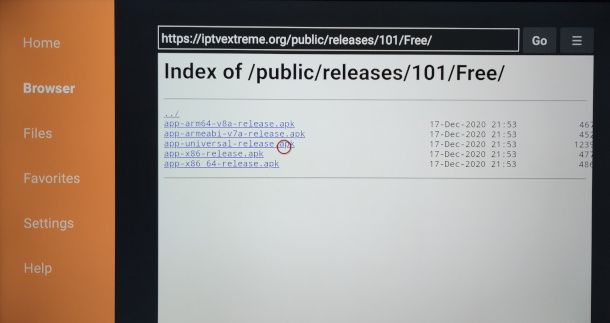
Sei interessato nello specifico ad apprendere come installare IPTV Extreme su Fire Stick Amazon, in quanto reputi che questa sia l’app più idonea alle tue esigenze? Ebbene, considera che la procedura da seguire corrisponde sostanzialmente a quella alternativa di cui ti ho parlato in un precedente capitolo.
Esegui dunque dapprima le operazioni preliminari previste per l’installazione di file APK recandoti innanzitutto con il telecomando, dalla schermata Home del dispositivo, sull’immagine di profilo posta sulla destra (la quale riporta il simbolo di un ingranaggio), quindi pigia il tasto di conferma in sua corrispondenza. Premi poi la voce La mia Fire TV nel relativo menu e apri la sezione Opzioni sviluppatori al passaggio successivo.
Una volta fatto ciò, verifica lo stato di attivazione della funzione Debug ADB (che deve trovarsi su ON). Procedi successivamente, come ti ho spiegato in precedenza, all’installazione dell’app Downloader dall’Appstore di Amazon, essenziale per poter scaricare i file di IPTV Extreme.
A seguire, avvia l’app Downloader e, non appena visualizzi la sua schermata principale, recati con il cursore nel campo di ricerca che si trova in alto, dopodiché premi al suo interno per far comparire la tastiera virtuale.
Ora digita l’URL https://iptvextreme.org/public/releases/ e pigia al termine il bottone Go. In questo modo, verrai reindirizzato alla pagina del sito ufficiale della risorsa che ospita la repository con i file di installazione dell’applicazione IPTV in questione tramite il browser interno dell’applicazione.
Individua dunque l’ultima versione rilasciata, premi su di essa, e al passaggio successivo scegli la versione che preferisci. Se ad esempio hai acquistato una licenza e vuoi sapere come scaricare IPTV Extreme Pro su Fire Stick, recati con il cursore alla voce Pro e conferma la selezione, altrimenti pigia l’opzione Free per ottenere quella gratuita.
Per concludere questa fase, seleziona la versione app-universal-release.apk e attendi che vengano scaricati tutti i relativi file. Al termine, premi il pulsante Install per avviare l’installazione del software.
Durante la procedura, il sistema potrebbe richiederti di modificare le impostazioni relative all’installazione di app sconosciute dalla sorgente in questione, specialmente se si tratta della prima volta che esegui questo genere di procedura con l’app Downloader.
In questo caso, premi dapprima il bottone Impostazioni nella notifica che ti viene mostrata e, non appena visualizzi la schermata Opzioni sviluppatore vista in precedenza, premi sulla voce Installa app sconosciute, quindi modifica a ON le autorizzazioni relative all’app Downloader.
Completata questa operazione, torna indietro alla schermata precedente utilizzando il tasto con il simbolo della freccia del telecomando, quindi premi nuovamente il bottone Install. Se hai seguito correttamente le indicazioni che ti ho appena fornito, questa volta dovresti poter procedere senza intoppi premendo il pulsante Installa che si trova in basso a destra.
Al termine dell’operazione, pigia sul bottone Fine prima e Delete poi per completare l’installazione ed eliminare i file APK appena scaricati (così da liberare spazio nella memoria della chiavetta). Finalmente potrai accedere all’app IPTV Extreme dalla sezione Le Mie App.
In qualità di affiliati Amazon, riceviamo un guadagno dagli acquisti idonei effettuati tramite i link presenti sul nostro sito.

Autore
Salvatore Aranzulla
Salvatore Aranzulla è il blogger e divulgatore informatico più letto in Italia. Noto per aver scoperto delle vulnerabilità nei siti di Google e Microsoft. Collabora con riviste di informatica e ha curato la rubrica tecnologica del quotidiano Il Messaggero. È il fondatore di Aranzulla.it, uno dei trenta siti più visitati d'Italia, nel quale risponde con semplicità a migliaia di dubbi di tipo informatico. Ha pubblicato per Mondadori e Mondadori Informatica.






